kich-thuoc
Cách Sửa Kích Thước Ô Trong Google Sheet
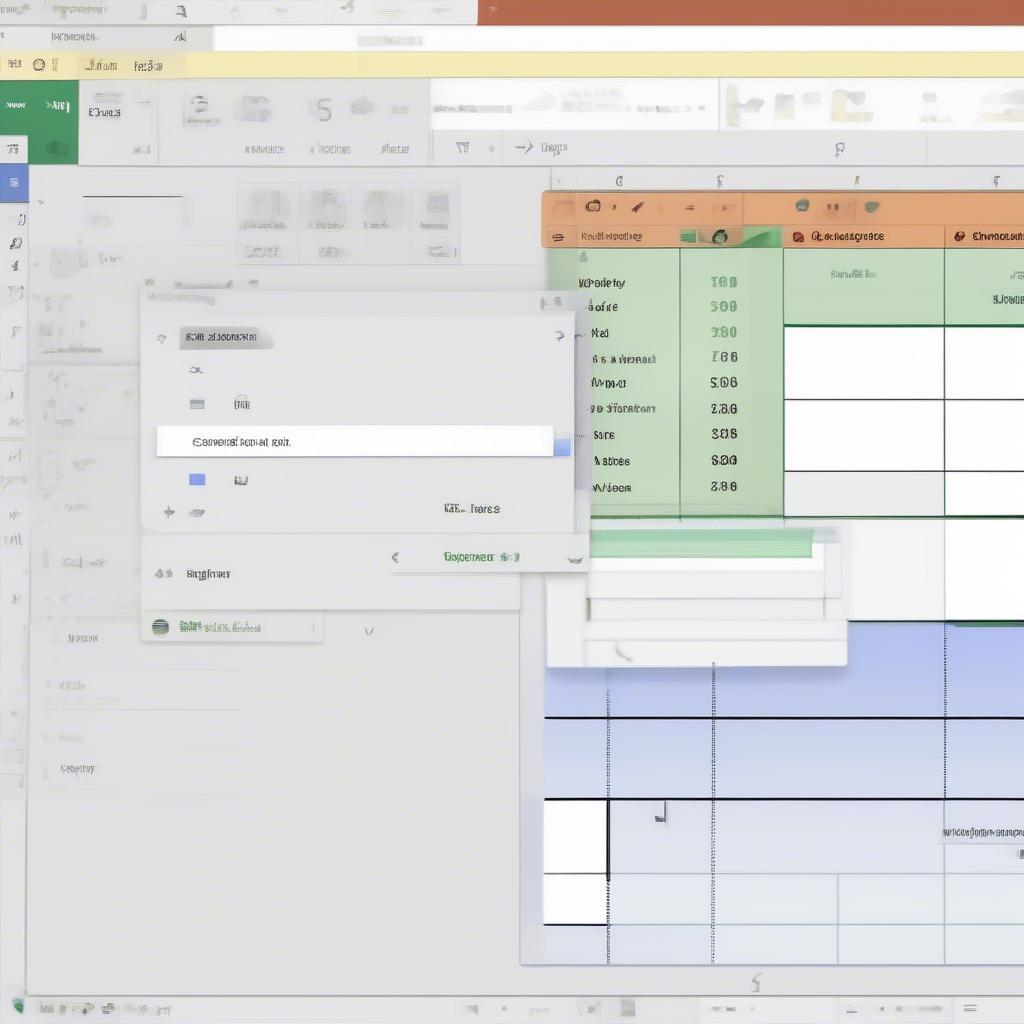
Bạn đang gặp khó khăn trong việc điều chỉnh kích thước ô trong Google Sheet? Việc làm chủ Cách Sửa Kích Thước ô Trong Google Sheet sẽ giúp bạn trình bày dữ liệu rõ ràng, chuyên nghiệp và dễ đọc hơn. Bài viết này sẽ hướng dẫn bạn chi tiết các phương pháp điều chỉnh kích thước ô trong Google Sheet, từ những thao tác cơ bản đến các thủ thuật nâng cao.
Thao Tác Cơ Bản Để Sửa Kích Thước Ô
Việc thay đổi kích thước ô trong Google Sheet rất đơn giản và trực quan. Bạn có thể điều chỉnh kích thước của một ô, một hàng, một cột, hoặc thậm chí toàn bộ bảng tính.
- Điều chỉnh bằng chuột: Di chuyển con trỏ chuột đến đường viền giữa các hàng hoặc cột. Khi con trỏ chuyển thành mũi tên hai chiều, bạn có thể kéo thả để thay đổi kích thước.
- Nhập giá trị cụ thể: Chọn ô, hàng hoặc cột bạn muốn thay đổi. Sau đó, click chuột phải và chọn “Định dạng hàng/cột”. Tại đây, bạn có thể nhập trực tiếp giá trị chiều rộng hoặc chiều cao mong muốn.
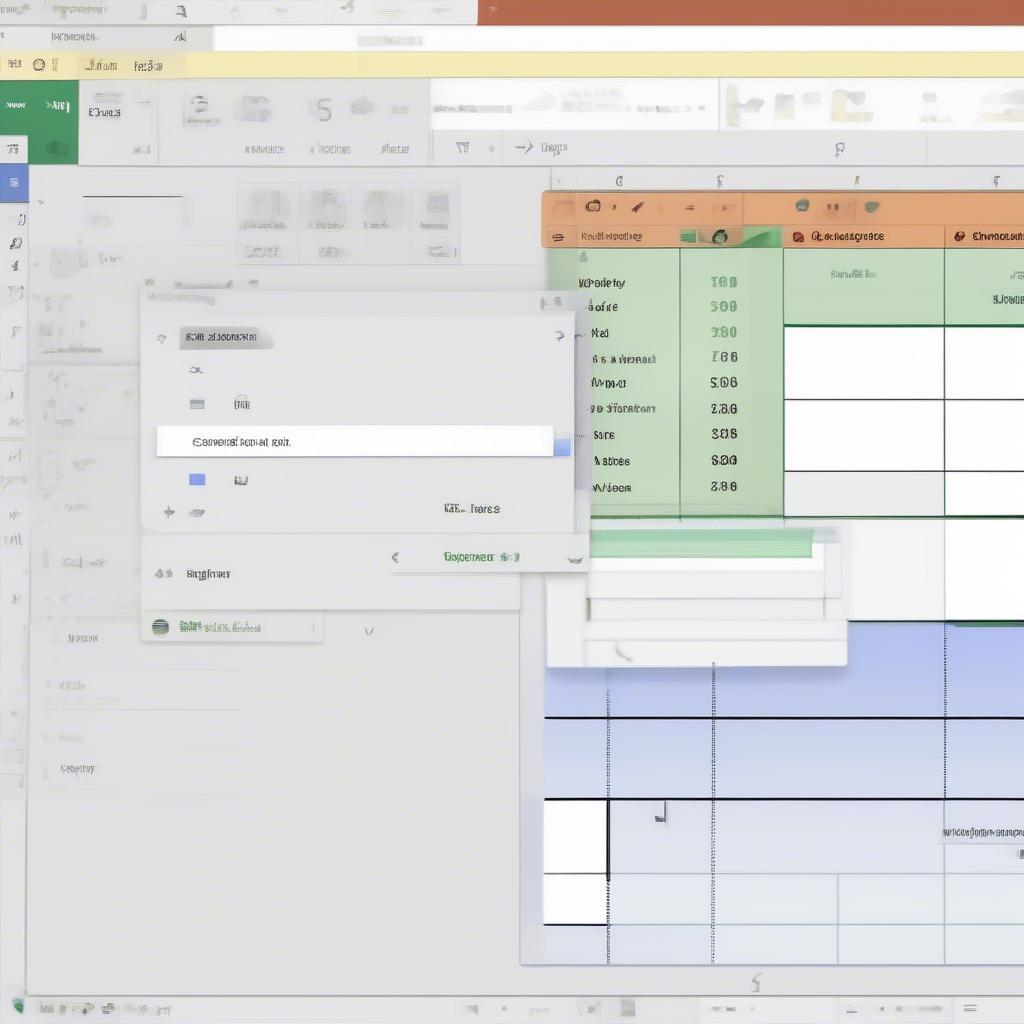 Điều chỉnh kích thước ô bằng chuột
Điều chỉnh kích thước ô bằng chuột
Thủ Thuật Nâng Cao Cho Việc Sửa Kích Thước Ô
Ngoài các thao tác cơ bản, Google Sheet còn cung cấp một số thủ thuật giúp bạn kiểm soát kích thước ô một cách chính xác và hiệu quả hơn.
- Đồng nhất kích thước nhiều ô: Chọn các ô bạn muốn đồng nhất kích thước. Sau đó, click chuột phải và chọn “Định dạng hàng/cột”. Nhập giá trị chiều rộng hoặc chiều cao chung cho tất cả các ô đã chọn. Tham khảo thêm về chỉnh kích thước các ô trong bảng bằng nhau.
- Tự động điều chỉnh kích thước: Click đúp vào đường viền giữa các hàng hoặc cột để Google Sheet tự động điều chỉnh kích thước sao cho vừa với nội dung dài nhất trong ô.
- Sử dụng phím tắt: Bạn có thể sử dụng các phím tắt để thay đổi kích thước ô nhanh chóng. Ví dụ,
Alt + Enterđể xuống dòng trong cùng một ô, giúp nội dung hiển thị đầy đủ mà không cần thay đổi kích thước ô.
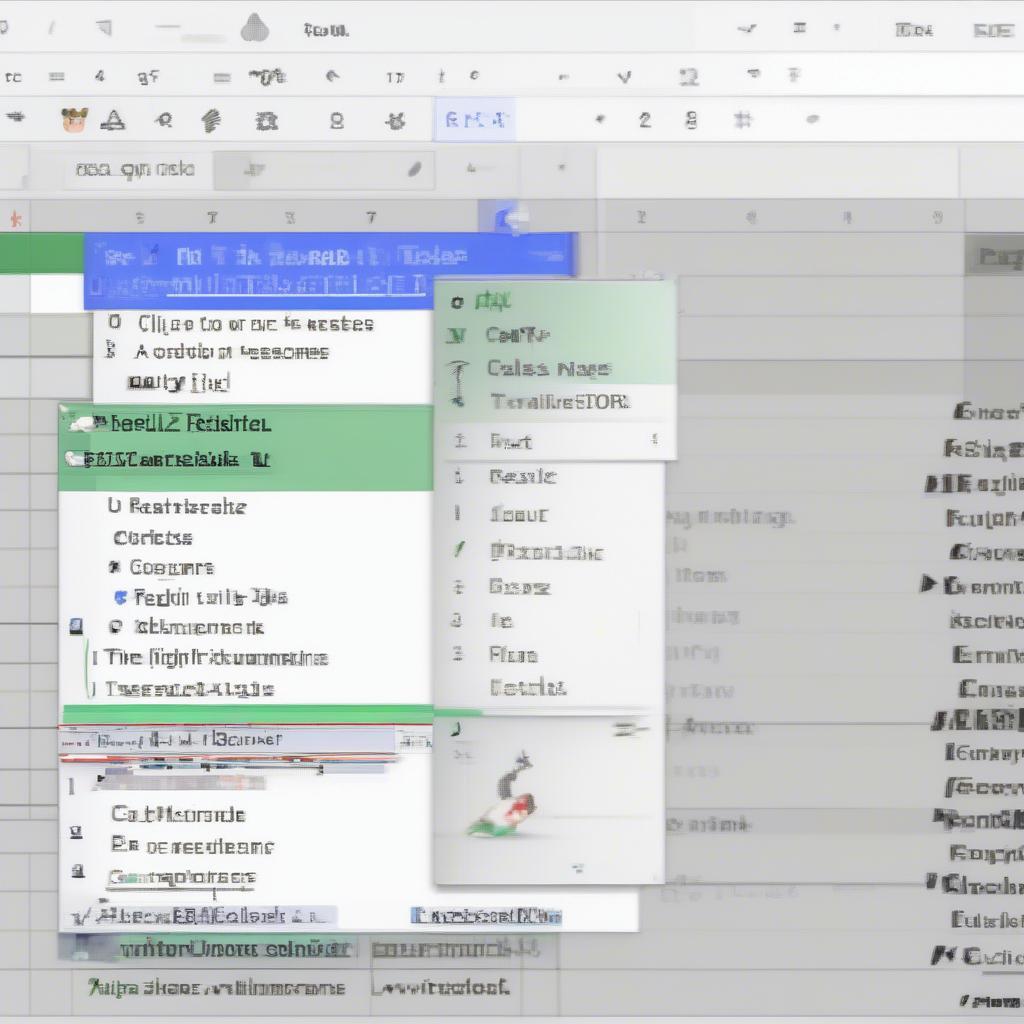 Đồng nhất kích thước nhiều ô
Đồng nhất kích thước nhiều ô
Ứng Dụng Của Việc Sửa Kích Thước Ô
Việc nắm vững cách sửa kích thước ô trong google sheet sẽ giúp bạn trình bày dữ liệu một cách chuyên nghiệp và hiệu quả hơn trong nhiều trường hợp:
- Tạo báo cáo: Điều chỉnh kích thước ô để trình bày dữ liệu báo cáo một cách gọn gàng và dễ hiểu.
- Thiết kế bảng biểu: Tạo các bảng biểu đẹp mắt và chuyên nghiệp bằng cách tùy chỉnh kích thước ô.
- Trình bày dữ liệu: Sắp xếp và trình bày dữ liệu một cách khoa học và trực quan, giúp người xem dễ dàng nắm bắt thông tin. Bạn có thể tìm hiểu thêm về chỉnh sửa kích thước ô trong trang tính drive.
Ông Nguyễn Văn A, chuyên gia phân tích dữ liệu, chia sẻ: “Việc thành thạo cách sửa kích thước ô trong Google Sheet là kỹ năng cơ bản nhưng vô cùng quan trọng đối với bất kỳ ai làm việc với dữ liệu. Nó giúp bạn trình bày thông tin một cách rõ ràng, mạch lạc và chuyên nghiệp.”
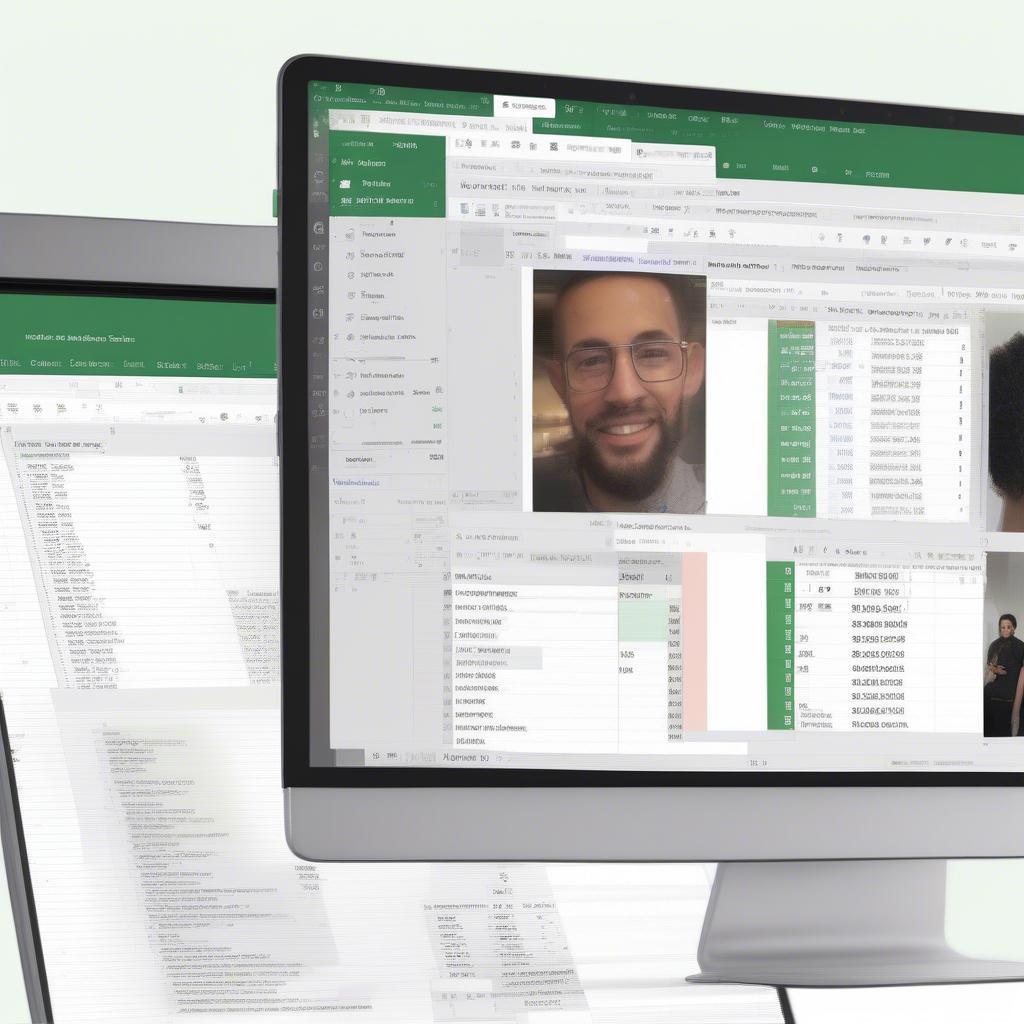 Ứng dụng sửa kích thước ô
Ứng dụng sửa kích thước ô
Kết Luận
Hy vọng bài viết này đã giúp bạn hiểu rõ cách sửa kích thước ô trong google sheet. Việc thành thạo kỹ năng này sẽ giúp bạn làm việc với Google Sheet hiệu quả hơn và trình bày dữ liệu một cách chuyên nghiệp. Khám phá thêm về khôi phục kích thước ô trong excel và khoảng kích thước width css.
FAQ
- Làm sao để chọn toàn bộ bảng tính?
- Có thể thay đổi kích thước ô theo pixel được không?
- Làm sao để khôi phục kích thước ô về mặc định?
- Có phím tắt nào để tự động điều chỉnh kích thước ô cho vừa với nội dung không?
- Tôi có thể ẩn một hàng hoặc cột trong Google Sheet không?
- Làm sao để chèn thêm hàng hoặc cột vào Google Sheet?
- Tôi có thể sao chép định dạng kích thước ô sang các ô khác không?
Mô tả các tình huống thường gặp câu hỏi
Người dùng thường gặp khó khăn khi muốn điều chỉnh kích thước ô cho phù hợp với nội dung, đặc biệt là khi làm việc với bảng biểu phức tạp. Họ cũng muốn biết cách đồng nhất kích thước nhiều ô cùng lúc để tạo sự thống nhất trong bảng tính.
Gợi ý các câu hỏi khác, bài viết khác có trong web.
Bạn có thể tìm hiểu thêm về caách chỉnh kích thước biểu đồ nhah.
Khi cần hỗ trợ hãy liên hệ Email: [email protected], địa chỉ: Phố Láng Hạ, Quận Ba Đình, Hà Nội, Việt Nam. Chúng tôi có đội ngũ chăm sóc khách hàng 24/7.
Leave a comment